Se você quer usar os serviços e o software Musicarley no PC, conheça e veja como instalar o mídia player Musicarley no Linux via Snap.
Crie sua própria biblioteca musical com suas músicas favoritas, adicione seus vídeos favoritos do YouTube com a opção de baixá-los e ter esta biblioteca em qualquer dispositivo! Tudo isso com Musicarley!
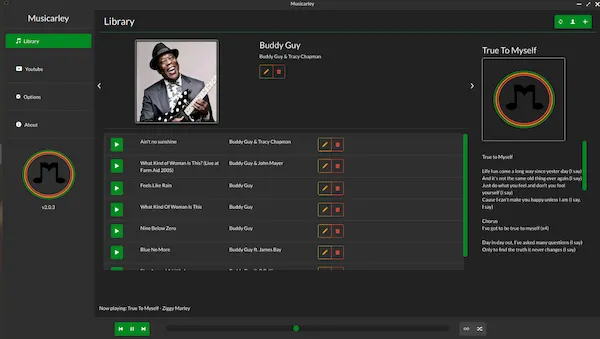
Com ele você cria sua própria biblioteca de música com suas músicas favoritas, adiciona seus vídeos favoritos do Youtube, e claro, pegue sua biblioteca no seu smartphone! Você poderá tocar suas músicas sem conexão com a internet!
Cadastre-se no serviço e você terá sua biblioteca em todos os dispositivos que desejar.
Como instalar o mídia player Musicarley no Linux via Snap em distros que suportam a tecnologia
Para instalar o mídia player Musicarley no Linux via Snap você precisa ter o suporte a essa tecnologia instalado em seu sistema. Se não tiver, use o tutorial abaixo para instalar:
Como instalar o suporte a pacotes Snap no Linux
Depois, você pode instalar o mídia player Musicarley no Linux via Snap, fazendo o seguinte:
Passo 1. Abra um terminal;
Passo 2. Instale a versão estável do programa, usando esse comando:
sudo snap install musicarleyPasso 3. Mais tarde, se você precisar atualizar o programa, use:
sudo snap refresh musicarleyPronto! Agora, você pode iniciar o programa no menu Aplicativos/Dash/Atividades ou qualquer outro lançador de aplicativos da sua distro, ou digite musicarley ou em um terminal, seguido da tecla TAB.
Como desinstalar
Para desinstalar o mídia player Musicarley via Snap, faça o seguinte:
Passo 1. Abra um terminal;
Passo 2. Depois, se for necessário, desinstale o programa, usando o comando abaixo;
sudo snap remove musicarley